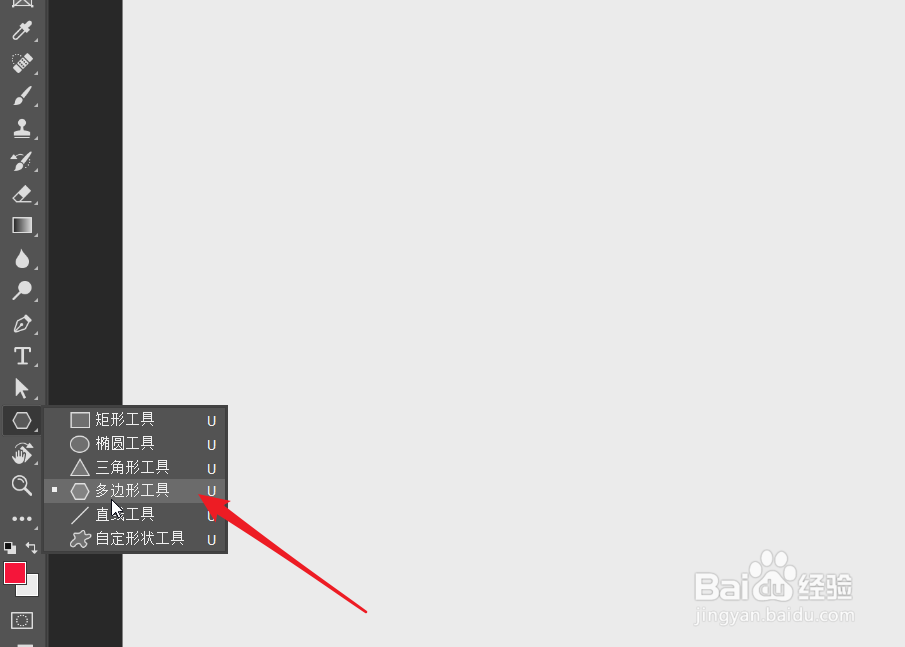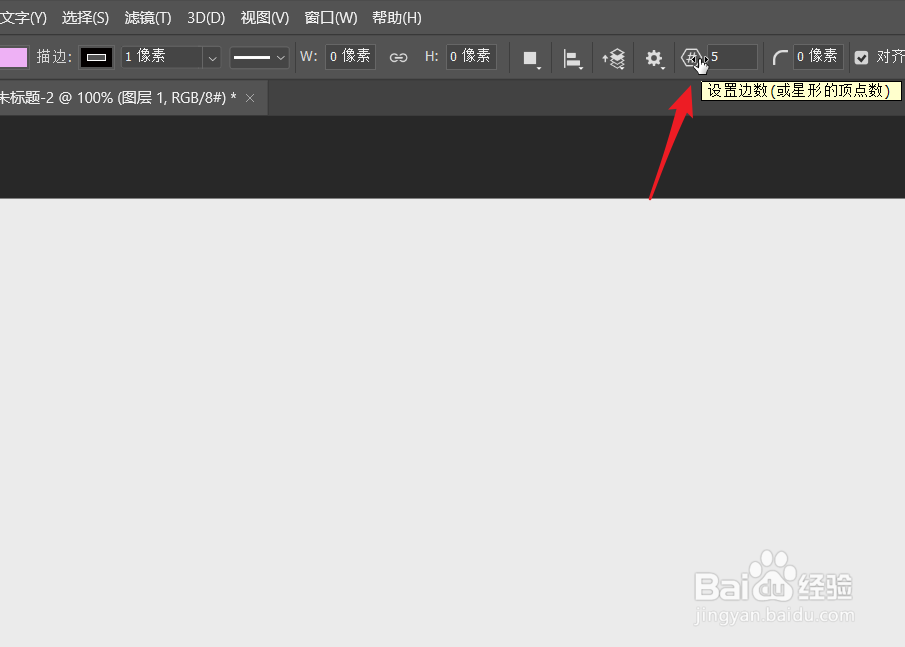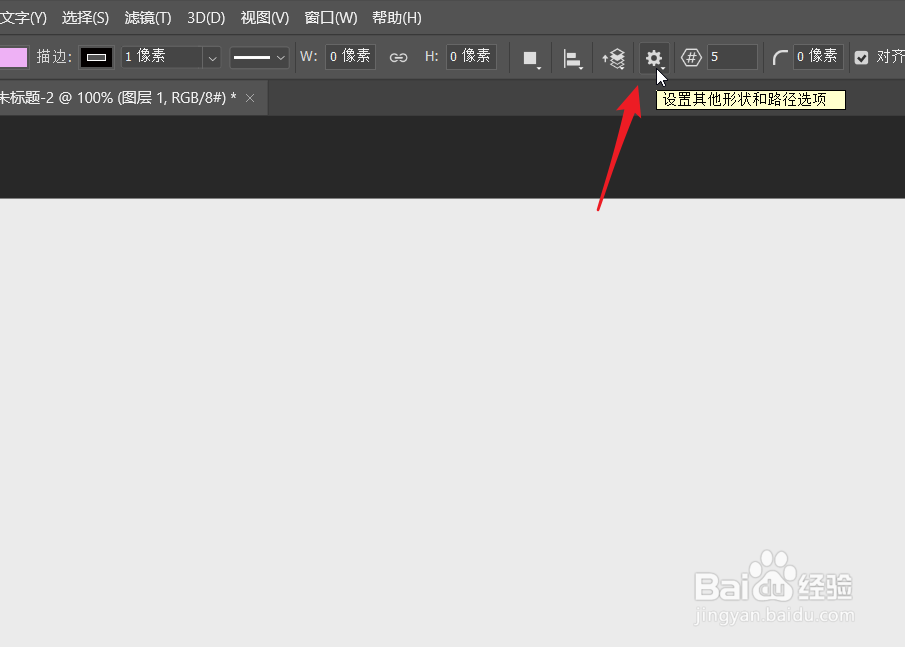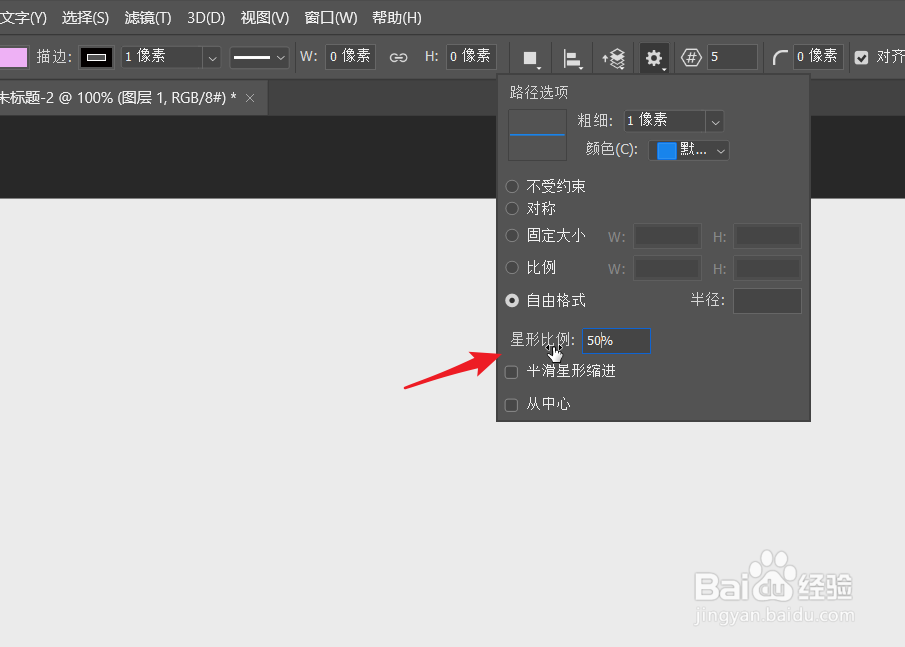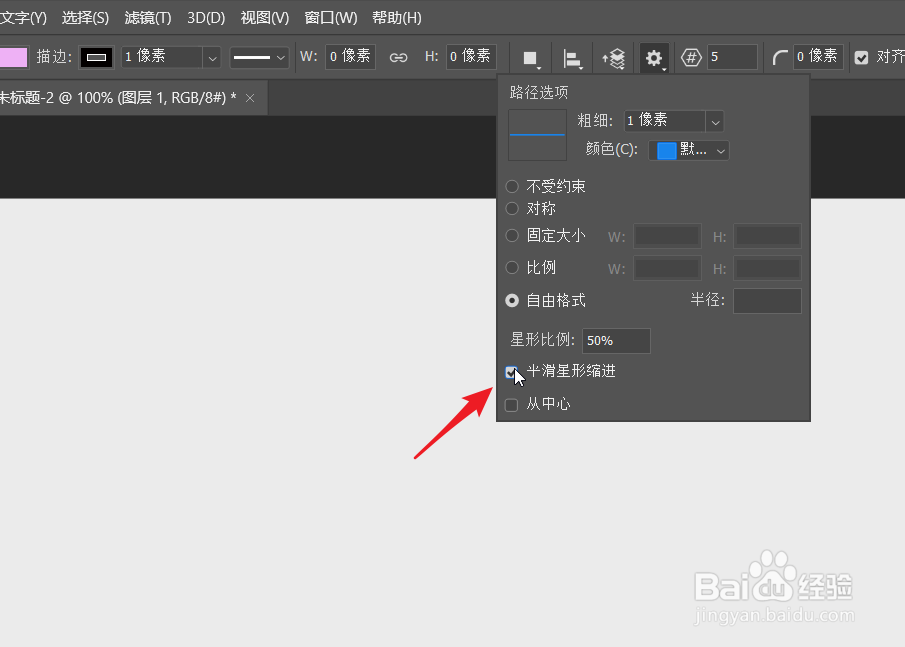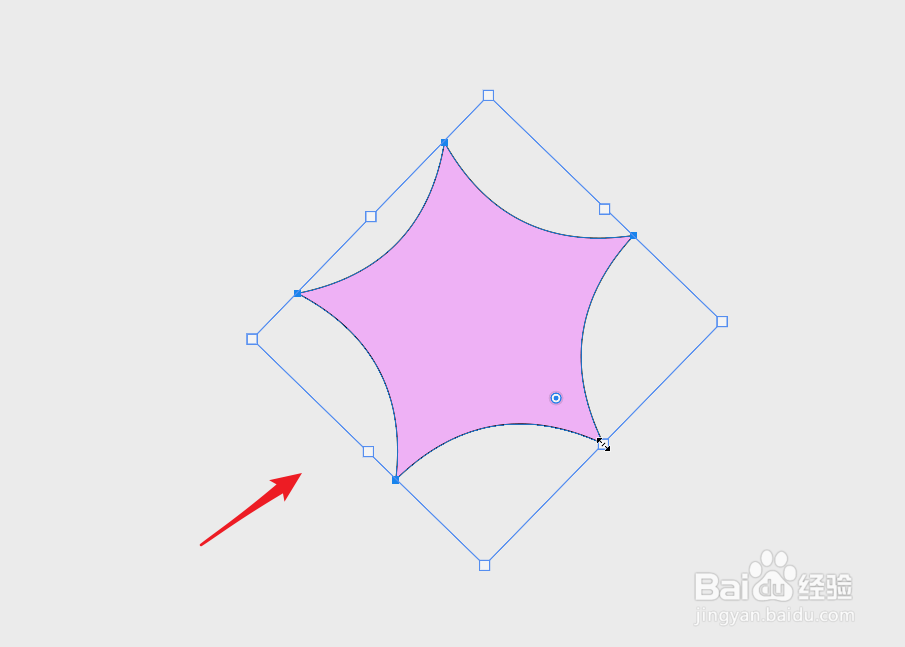ps怎么插入一个平滑缩进的任意边数星形
1、我们借助于ps提供的工具进行绘制,点击多边形工具。
2、在属性栏设置边数按钮中,将边数设置为5。
3、点击设置边数左侧的设置其他形状和路径选项。
4、在设置菜单中,根据绘画的图形要求,设置星形比例。数值不能超过50%。
5、同时还要勾选平滑星形缩进。
6、随后就可以在画布中拖动,得到下图中的星形。填充喜欢的颜色。
声明:本网站引用、摘录或转载内容仅供网站访问者交流或参考,不代表本站立场,如存在版权或非法内容,请联系站长删除,联系邮箱:site.kefu@qq.com。
阅读量:38
阅读量:89
阅读量:39
阅读量:82
阅读量:75